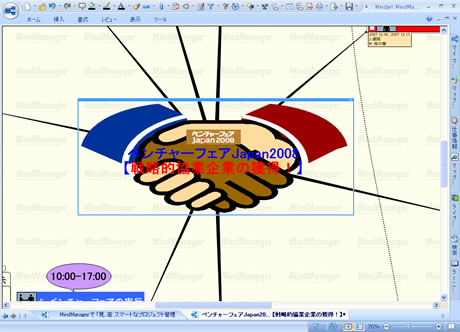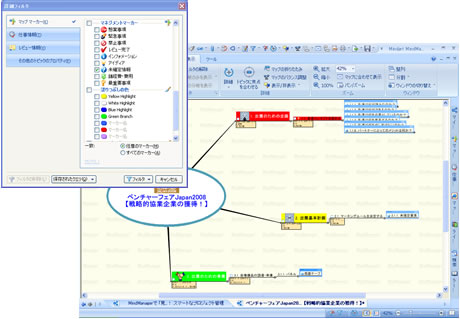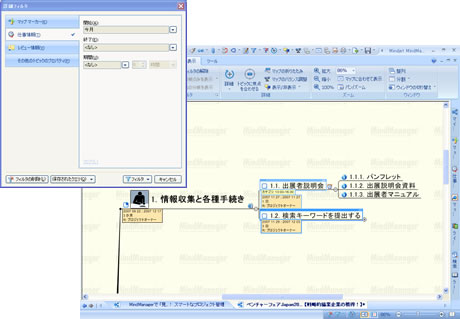活用ポイント(1):常に目的地やゴールを意識し続ける
■中心トピック
プロジェクトは、ある特定の目的を果たすための非日常的な活動の集合体である。しかし、実際に活動に着手すると、メンバーはその目的を見失い、近視眼的になりやすいという一面もある。
プロジェクトを進めていくにあたって、常に目的を見失わないように、マップの「中心トピック」には目的(言葉)や成功イメージを明記しておくことで、常に「目的地」を意識し続けられるようにしておくことをオススメしたい。
活用ポイント(2):多様な視点で情報をマネジメントする
■フィルタリング(マップマーカー)
フィルタリング機能を使うことで、任意のマップマーカーの条件に該当するトピックを素早く抽出できる。また、フィルタリングで抽出されたマップは、コピーとして保存したり、エクスポートすることもできる。
懸案事項や成果物等、一覧情報として取り出す必要性のあるトピックにマーキングしておけば、いつでもすばやく簡単にリスト作成が行える。
この機能を使う場合は、「表示」メニューから「フィルタ」グループの中にある大きめの「フィルタ」アイコンをクリックする。表示されるリストメニューから「詳細フィルタ」を選択する。
■フィルタリング(仕事情報)
フィルタリング機能を使うことで、仕事情報の抽出条件(開始、終了、期間等)に該当するトピックを素早く抽出することができる。抽出条件としては、前述したマップマーカー条件との組み合わせも可能であり、進捗管理にも大変役立つ機能だ。例えば、ある担当者が今月中に開始すべき仕事のみを抽出するといったことも簡単にできる。
また、フィルタリングで抽出されたマップは、コピーとして保存したり、エクスポートすることもできる。
この機能を使う場合も、マップマーカーでのフィルタリングと同様、「表示」メニューから「フィルタ」グループの中にある大きめの「フィルタ」アイコンをクリックする。表示されるリストメニューから「詳細フィルタ」を選択する。
■フィルタリング(その他)
フィルタリング機能を使うことで、任意の付加情報があるトピックを素早く抽出することができる。例えば、ハイパーリンクや添付ファイルなどの関連情報が定義されたトピックのみを素早く取り出すといったことに使える。
重要な記録をノートに書き込んだが、どこに書いたか忘れてしまったといった場合にも即座に見つけ出すことができるだろう。
この機能を使う場合も、前者2つのフィルタリングと同様、「表示」メニューから「フィルタ」グループの中にある大きめの「フィルタ」アイコンをクリックする。表示されるリストメニューから「詳細フィルタ」を選択する。